
|
Rahmen Elli Die verwendeten Tuben gehören mir Dieses
Tut wurde von mir erdacht und
zuerst für PI 10 geschrieben. Für PSP X4 ultimate am 04.06.2012 Es unterliegt meinem Urheberrecht Schwierigkeitsgrad: einfach Material: 1 schöne Tube, beachte bitte das © Eine
grobe Goldtextur, speicher die Textur in Deinen Musterordner Material hier Den Filter:I.C.Net Software Filters Unlimited 2.0 ( Kurzform FU ) Der Filter ist kostenpflichtig, eine Demo- Version findest Du hier
 |
|
Diese Werkzeuge brauchst Du für dieses Tut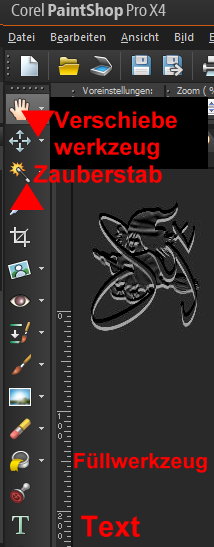 Speicher Dein Bild direkt nach dem ersten Schritt ab, zwischenspeichern kannst Du dann in der Menüleiste mit dem Icon speichern. Ich empfinde diesen Schritt immer als sehr wichtig, denn oft beendet PSP seine Dienste, Wenn Du Dein Bild nicht bereits abgespeichert hast, ist Deine ganze Mühe umsonst gewesen |
|
| Du also alle
Zutaten gefunden, dann laß uns beginnen Öffne Deine Tube Stelle Dir eine helle Vordergrundfarbe und eine dunklere Hintergrundfarbe unter zur Hilfenahme der Pipette ein Anschließend daraus einen Linearen Farbverlauf Winkel 179 Wiederholung 0 kein Haken bei Invertieren |
|
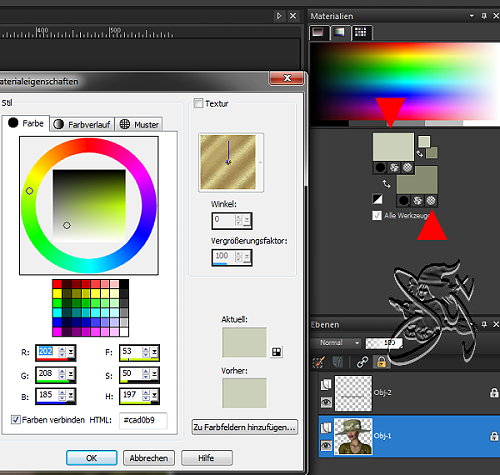 |
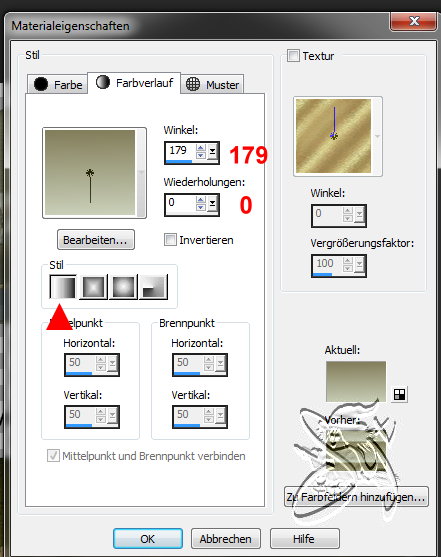 |
| Öffne eine neue
transparente Leinwand 500 mal 500 Pixel klicke dafür in der Menüleiste ganz links auf den weißen Icon 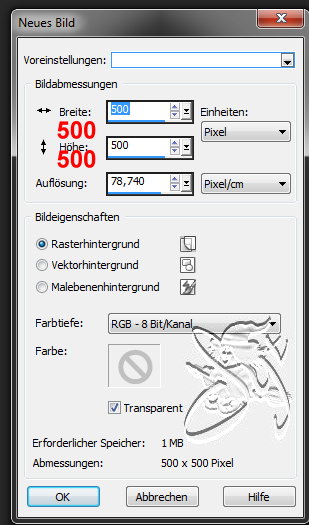 Fülle die Leinwand mit dem Farbverlauf Werkzeugleiste den Eimer aktivieren mit Linksklick anwenden |
|
| Nun wende den Filter
mit den
Einstellungen wie
im Screen an Menüleiste - Effekt - FU - special Effects1 - Pipes vertical - Density 42  PSP hat von Haus aus bei den Texturen denn Effekt Jalousie dabei, damit kannst Du einen ähnlichen Effekt erzielen wie mit dem FU probier es einfach einmal aus |
|
| Kopiere
Deine Tube
und füge sie als neue Ebene ein Menüleiste - Bearbeiten - Kopieren Menüleiste - Bearbeiten - einfügen als neue Ebene Größe ändern Menüleiste - Bild - Größe ändern - neues Fenster - 80 % kein Haken bei Größe aller Ebenen anpassen 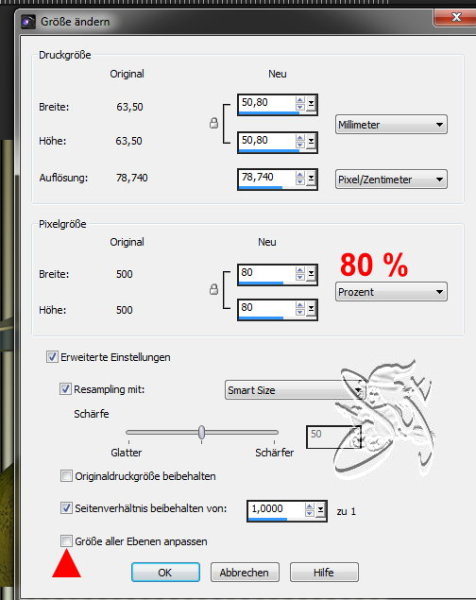 |
|
| Schlagschatten Menüleiste - Effekte - 3D Effekte - Schlagschatten Werte wie im Screen 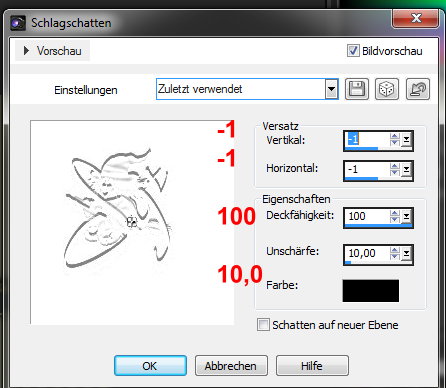 Ebenen Zusammenführen 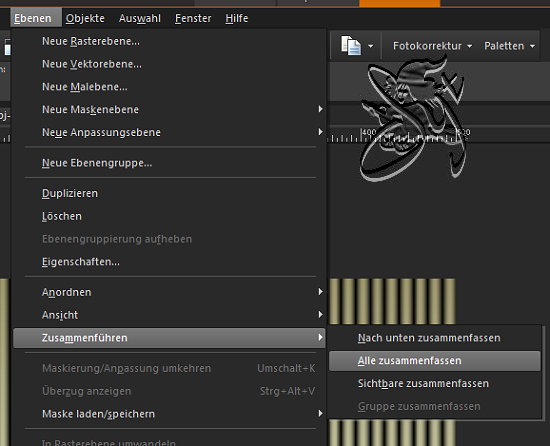 |
|
| Rahmen 1 Menüleiste - Bild - Rand hinzufügen 4 Pixel weiß 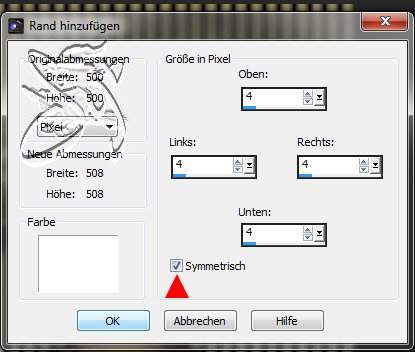 Makiere den Rand mit dem Zauberstab 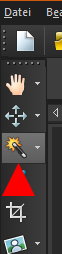 stelle bei der Vordergrundfarbe auf Muster um, suche Dir nun Dein Goldmuster 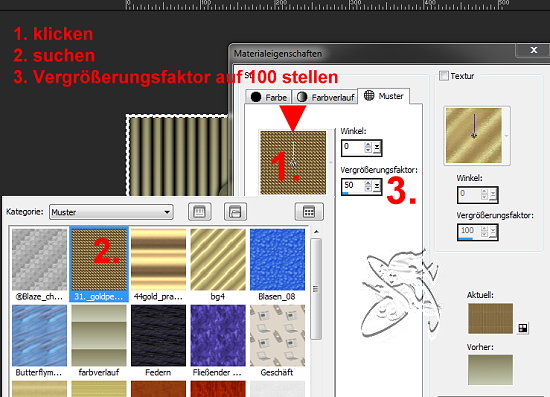 |
|
| Fülle nun den Rand
mit Deiner
Goldtextur danch Menüleiste - Auswahl - Aufheben Rand 2 Pixel in Deiner dunklen Farbe Rand 4 Pixel in weiß und fülle sie mit der Textur |
|
| Rahmen 2 Rand 20 Pixel in deiner hellen Farbe makiere den Rand mit dem Zauberstab wende den Filter mit den gleichen Einstellungen wie beim ersten Mal an |
|
| Arbeite Rahmen 1 |
|
Rahmen 3 Rand 25 Pixel in weiß makiere diese Erweiterung mit dem Zauberstab fülle diesen Rand mit deinem Farbverlauf Wende nun den Filter an, allerdings diesemal die Version Pipes horizontal 255 Danach die Auswahl aufheben  |
|
| Arbeite ein letztes
Mal Rahmen 1 Verkleiner nun Dein Bild auf eine Forenübliche Größe Nachschärfen nicht vergessen 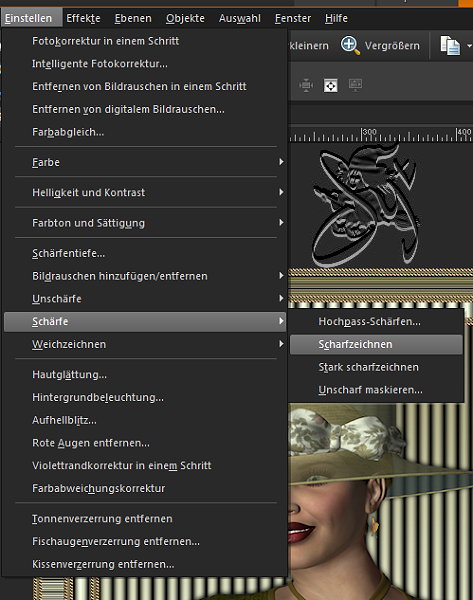 |
|
| Fertig ist Dein
Rahmen Wenn Du ein eigenes Foto oder auch Tube gewählt hast, kannst Du nun Dein Wasserzeichen auf das Bild setzen. Ansonsten bitte "Designed by" und die Quellenangabe des Materials ( Tube ) nicht vergessen Speicher Dein Bild als JPG ab Viel Spaß beim Nacharbeiten Syt |
|
| Desing
by Syt 2013/ ©Tutorial2009/PSP Juni 2012 Überarbeitet Oktober 2013 | |
